আপনার iOS ডিভাইসটি একবারে একাধিক জিনিস করা খুব কার্যকর হতে পারে, কিন্তু আপনি যদি দেখেন যে আপনি দুর্ঘটনাক্রমে মাল্টিটাস্কিং বৈশিষ্ট্যগুলিকে ট্রিগার করছেন, সন্দেহ করুন যে তারা কার্যক্ষমতা কমিয়ে দিচ্ছে বা আপনার ব্যাটারি নিষ্কাশন করছে, সেগুলি বন্ধ করা সহজ।
এই নিবন্ধে আমরা আপনাকে দেখাব কিভাবে আইফোন বা আইপ্যাডে মাল্টিটাস্কিং বন্ধ করতে হয়। পরবর্তী পড়ুন:iOS 10 টিপস
মাল্টিটাস্কিং কি?
শব্দটি দীর্ঘকাল ধরে চলে আসছে এবং একই সাথে একাধিক অ্যাপ বা প্রোগ্রাম চালানোর একটি ডিভাইসকে বোঝায়। ম্যাকের সাথে এটি বহু বছর ধরে একটি আদর্শ বৈশিষ্ট্য ছিল কিন্তু, মোবাইল ডিভাইসের শক্তি এবং ব্যাটারির সীমাবদ্ধতার কারণে, iPhones এবং iPads বৈশিষ্ট্যটি গ্রহণ করতে বেশি সময় নিয়েছে। পরবর্তী পড়ুন:কীভাবে আইফোন এবং আইপ্যাডের ব্যাটারি লাইফ উন্নত করবেন
iOS 9-এ Apple নতুন আইপ্যাডগুলির জন্য স্লাইড ওভার এবং স্প্লিট ভিউ বিকল্পগুলি চালু করেছে, যা ব্যবহারকারীদের হয় দ্রুত অন্য অ্যাপ অ্যাক্সেস করতে দেয় বা পাশাপাশি দুটি চলতে দেয়৷
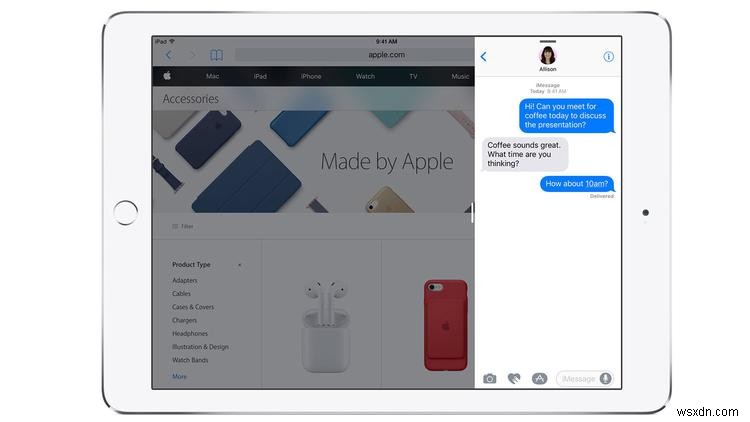
পিকচার ইন পিকচার আরেকটি সংযোজন ছিল, যেটি আপনি একটি ভিন্ন অ্যাপ ব্যবহার করার সময় ডিসপ্লের এক কোণায় একটি ভিডিও চালাতে পারবেন।
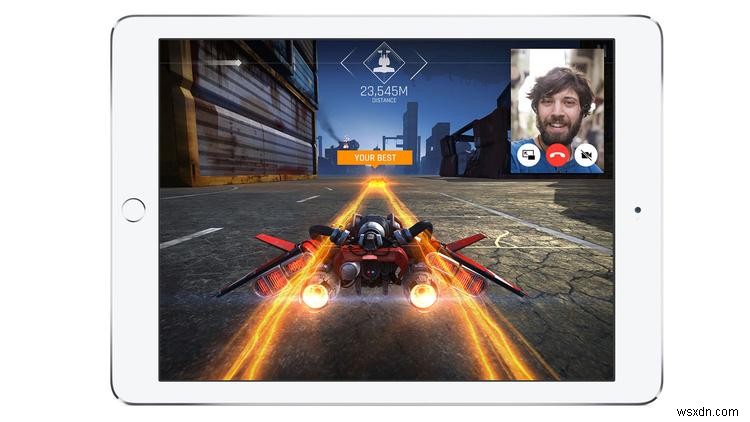
দুঃখজনকভাবে এই বৈশিষ্ট্যগুলি আইফোনে অনুপস্থিত, এমনকি বড় 6s প্লাস এবং 7 প্লাস মডেল সহ। যদিও কিছু অ্যাপ্লিকেশান ব্যাকগ্রাউন্ডে চলতে পারে - একটি মিউজিক বা পডকাস্ট প্লেয়ার, বলুন - বেশিরভাগ অ্যাপ্লিকেশানগুলিকে একটি আইফোনে একটি স্থগিত অবস্থায় রাখা হয় যখন আপনি সেগুলিকে ছেড়ে যান এবং ফিরে আসার পরে আপনি যেখান থেকে ছেড়েছিলেন সেখান থেকে উঠতে প্রস্তুত৷
এই কারণে আপনি আসলে একটি আইফোনে মাল্টিটাস্কিং বন্ধ করতে পারবেন না, তবে আপনি একটি পরিবর্তন করতে পারেন। পরবর্তী পড়ুন:নতুন iOS 11 সর্বশেষ গুজব
আইফোনে ব্যাকগ্রাউন্ড অ্যাপ রিফ্রেশ বন্ধ করা হচ্ছে
পটভূমি অ্যাপ রিফ্রেশ সেটিং স্থগিত অ্যাপগুলিকে নতুন সামগ্রী বা আপডেটগুলি পরীক্ষা করার অনুমতি দেয়৷ এটি সাধারণত Facebook এবং Twitter এর পছন্দের পাশাপাশি অন্যান্য অনেক অ্যাপ ব্যবহার করে।
বেশিরভাগ সময় এটি একটি দরকারী বৈশিষ্ট্য, কিন্তু সার্ভারের সাথে চেক ইন করা ব্যাটারি জীবনের উপর একটি বিপর্যয়কর প্রভাব ফেলতে পারে। সৌভাগ্যক্রমে অ্যাপল এই সমস্যাগুলি সীমিত করার জন্য দানাদার নিয়ন্ত্রণ প্রদান করে।
এটি খুঁজতে, সেটিংস> সাধারণ> ব্যাকগ্রাউন্ড অ্যাপ রিফ্রেশ-এ যান, তারপর পৃষ্ঠার শীর্ষে থাকা মাস্টার সুইচের মাধ্যমে পুরো পরিষেবাটি বন্ধ করুন, অথবা আপনি অযোগ্য বলে মনে করেন এমন যেকোনও অ্যাপগুলিকে অক্ষম করে আলাদাভাবে অ্যাপের মাধ্যমে যান।
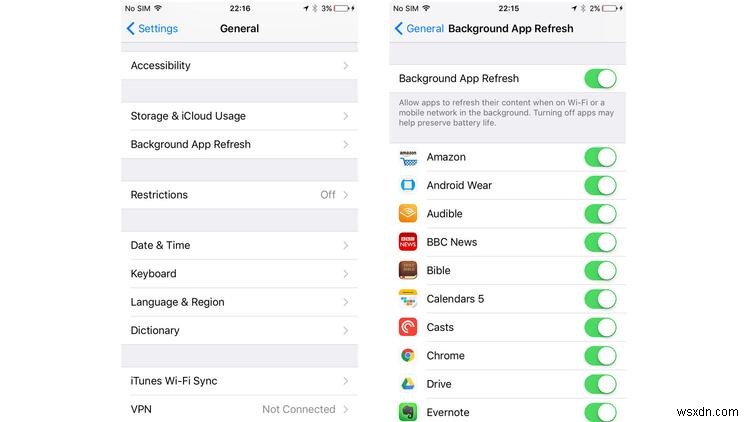
স্পষ্টতই এটি অ্যাপগুলির কার্য সম্পাদনের পদ্ধতিকে পরিবর্তন করবে, কারণ তারা শুধুমাত্র তখনই আপডেট হবে যখন আপনি সেগুলি ব্যবহার করছেন, তবে আপনি যে কোনো সময় এই সেটিংসগুলিকে আবার পরিবর্তন করতে পারেন৷
আইপ্যাডে মাল্টিটাস্কিং বন্ধ করা হচ্ছে
আপনার মালিকানাধীন আইপ্যাডের কোন মডেলের উপর নির্ভর করে, কয়েকটি ভিন্ন মাল্টিটাস্কিং বৈশিষ্ট্য রয়েছে যা ব্যবহার বা বন্ধ করা যেতে পারে।
নিয়ন্ত্রণগুলি খুঁজতে সেটিংস> সাধারণ> মাল্টিটাস্কিং-এ যান, যেখানে আপনাকে বিকল্পগুলির একটি তালিকা দেখতে হবে।
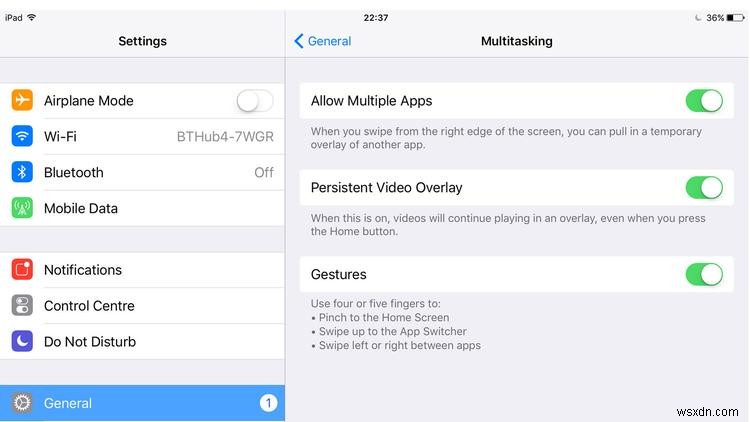
একাধিক অ্যাপ্লিকেশানকে অনুমতি দিন সেই সেটিং যা স্লাইড ওভার এবং স্প্লিট ভিউ উভয়কেই সক্ষম করে৷ বৈশিষ্ট্যগুলি নিষ্ক্রিয় করতে এই সুইচটি টগল করুন৷
৷এর নীচে রয়েছে ক্রমাগত ভিডিও ওভারলে, যা পিকচার ইন পিকচার ফিচারের নিয়ন্ত্রণ৷
সবশেষে আছে অঙ্গভঙ্গি। এটি মাল্টি-টাচ অঙ্গভঙ্গিগুলিকে নিয়ন্ত্রণ করে যা আপনাকে চার এবং পাঁচটি আঙুলের শর্টকাট সহ iOS এর চারপাশে নেভিগেট করতে দেয়৷ আবার, এইগুলি বন্ধ করতে সুইচটি টগল করুন৷
৷আইফোনের মতো আপনি একই পদ্ধতি ব্যবহার করে আইপ্যাডে ব্যাকগ্রাউন্ড অ্যাপ রিফ্রেশ বন্ধ করতে পারেন। শুধু সেটিংস> সাধারণ> ব্যাকগ্রাউন্ড অ্যাপ রিফ্রেশ-এ যান এবং আপনি কোন অ্যাপ স্থগিত করতে চান তা নির্বাচন করুন।
আশা করি এটি আপনার iOS ডিভাইসটি মসৃণভাবে চলতে থাকবে এবং ব্যাটারি দীর্ঘ সময়ের জন্য চার্জ থাকবে। আপনি যদি দেখেন যে জিনিসগুলি যতটা উচিত তার চেয়ে বেশি টেনে নিয়ে যাচ্ছে যদি আপনি দেখতে পান যে কীভাবে একটি ধীর আইফোনের গতি বাড়ানো যায় এবং কীভাবে একটি ধীর আইপ্যাড গাইডের গতি বাড়ানো যায় তাও আমাদের দেখে নেওয়া উচিত৷


